Lorsque vous êtes chargé d'analyser un problème en détail sur un PC sous Windows, par exemple une attaque de logiciel malveillant, il est souvent nécessaire de regarder au-delà de ce qui est évident et d'utiliser des outils qui vous fournissent une vue détaillée de bas niveau de ce qui se passe.
Certains recommandent de commencer en mode minimal en formatant le PC et en installant Windows à nouveau, mais si vous souhaitez analyser ce qui s'est passé, vous avez besoin d'outils spécialisés à cette fin.
Mise à jour: le site Web de PC Hunter n'est plus disponible et il semble que le programme ne soit plus en développement actif. Nous avons chargé la dernière version du programme sur notre propre serveur de téléchargement à des fins d’archivage. Vous pouvez télécharger le programme en cliquant sur le lien suivant: PC Hunter
PC Hunter

PC Hunter est l’un de ces outils spécialisés. Bien que ce ne soit peut-être pas l’outil le plus simple à utiliser, il vous fournit une grande quantité d’informations qui se rapprochent de celles d’Autoruns, de Process Explorer ou d’outils comparables.
L'application est disponible sous forme de version portable 32 bits ou 64 bits que vous pouvez exécuter juste après l'extraction de l'archive.
Il affiche tous les processus en cours au démarrage et plus de dix onglets supplémentaires répertoriant leurs propres informations.
L'explorateur de processus répertorie tous les processus par nom et ID de processus, le chemin du processus et la société qui a signé le fichier. Une arborescence est utilisée pour visualiser les dépendances, et les processus non-système (lire Microsoft) sont surlignés en bleu pour une reconnaissance plus facile.
Un clic droit sur l'un des processus énumérés ici ouvre un long menu contextuel qui vous présente de nombreuses actions différentes. De la vérification des signatures de processus à la suspension ou à la suppression des processus, en passant par la recherche d'informations en ligne ou l'ouverture du dossier du processus dans l'Explorateur Windows.
Les deux onglets suivants, Module du noyau et Noyau, affichent des informations sur les pilotes chargés, les filtres, les threads de travail ou Direct IO.
Les informations mises à disposition par PC Hunter peuvent parfois être écrasantes. Cela ne signifie pas qu'elles ne sont pas utiles, bien au contraire, mais la plupart des utilisateurs peuvent trouver certaines informations plus utiles que d'autres.
L'onglet réseau affiche toutes les connexions réseau actuelles, par exemple, ce qui peut s'avérer très utile pour déterminer quels programmes se connectent à des services locaux ou distants.
Le moniteur de réseau laisse peu à désirer puisqu'il offre un total de neuf sous-onglets différents à explorer. Des informations de port sur le fichier Hosts aux données spécifiques à Internet Explorer, telles que la liste des objets d'assistance du navigateur.
L'onglet de démarrage peut aussi être utile. Il répertorie tous les programmes et services exécutés au démarrage du système, ainsi que les tâches planifiées.
Vous pouvez désactiver ou activer les éléments ici, ou même les supprimer, ce qui peut être utile si vous obtenez une erreur de fichier introuvable pour certains d'entre eux.
L'autre onglet offre également une mine d'informations. Vous trouverez ici la liste de toutes les associations de fichiers, par exemple, avec des options pour réparer les associations ou ouvrir l'éditeur de registre pour gérer l'association manuellement.
Vous trouverez ici la liste de toutes les règles de pare-feu, ainsi que des options pour réparer, gérer ou supprimer les utilisateurs, des informations IME / TIP et des options pour activer ou désactiver certaines fonctionnalités du système d’exploitation, telles que les outils de registre ou le démarrage sans échec.
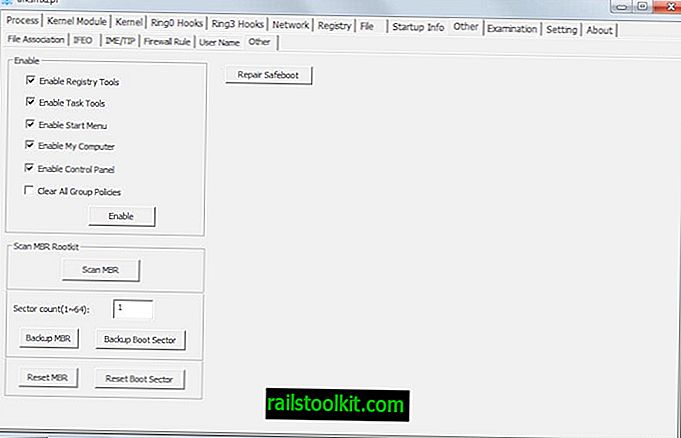
Vous pouvez générer un rapport sous Examen. Cela ajoute des informations sur tous les domaines couverts par le programme - et que vous avez sélectionnés - dans un fichier texte que vous pouvez exporter.
Verdict
PC Hunter offre des informations système détaillées. Certaines des informations qu’il met à disposition sont hautement spécialisées, tandis que d’autres sont utiles aux utilisateurs de tous les niveaux d’expérience.
Les utilisateurs inexpérimentés peuvent par contre préférer des outils plus faciles à utiliser et ne pas leur montrer autant d’informations.














